Daftar isi
Berlaku untuk: Adobe Photoshop 2021/2020, Photoshop CC 2013-2019, Photoshop CS 2 ~ 6 dan versi Photoshop yang lebih lama
Solusi yang terdapat di artikel ini ditujukan untuk memulihkan file Photoshop di macOS, sedangkan pemulihan file Photoshop untuk Windows ada pada halaman tertaut.
Bisakah Anda Memulihkan File Photoshop yang Belum Disimpan di Mac?
Menutup Photoshop CC secara tidak sengaja tanpa menyimpan progress pekerjaan, atau Photoshop scratch disk crash sehingga membuat Photoshop tiba-tiba berhenti? Banyak kejadian yang menyebabkan hilangnya file Photoshop secara total, dan faktor yang paling sering terjadi biasanya terkait dengan human error, aplikasi crash, atau macOS berhenti. Bisakah Anda memulihkan file yang belum disimpan di Photoshop di Mac? Di sini, Anda akan mempelajari panduan lengkap untuk memulihkan file photoshop di Mac yang belum disimpan, dihapus, atau rusak dengan tingkat keberhasilan yang cukup tinggi. Anda dapat langsung menuju ke bagian solusi yang paling Anda minati.
| Solusi yang Bisa Dilakukan | Penyelesaian Masalah Langkah demi Langkah |
|---|---|
| Solusi 1. Pulihkan dengan penyimpanan otomatis atau autosave | ~ / Library / Application Support / Adobe / Adobe Photoshop...Langkah selengkapnya |
| Solusi 2. Pulihkan dengan file temporer | Buka Finder> Application> Terminal...Langkah selengkapnya |
| Solusi 3. Pulihkan dengan versi sebelumnya | Buka Time Machine> temukan cadangan...Langkah selengkapnya |
| Solusi 4. Pulihkan dengan perangkat lunak pemulihan Photoshop | Unduh dan jalankan perangkat lunak pemulihan data EaseUS Mac> Pindai untuk menemukan...Langkah selengkapnya |
Cara Memulihkan File Photoshop di Mac [4 Solusi]
Solusi pemulihan file Photoshop berikut ini akan membantu Anda mengembalikan file Photoshop yang tidak sengaja ditutup tanpa menyimpan dari lokasi penyimpanan otomatis Adobe Photoshop, file temp Photoshop, versi sebelumnya dan Mac Time Machine Backup. Terlebih lagi, untuk file Photoshop yang terhapus, diformat, atau rusak karena virus, Anda tidak perlu ragu untuk mengambil file PSD yang hilang dengan perangkat lunak pemulihan file EaseUS Mac. Lanjutkan membaca dan temukan solusi yang paling cocok untuk Anda dalam memulihkan file Photoshop yang belum disimpan atau hilang di Mac.
Solusi 1. Pulihkan File Photoshop yang Belum Disimpan di Mac dengan Autosave
Jika Anda telah mengaktifkan fitur Auto Save di Photoshop Mac seperti yang ditunjukkan di bawah ini, maka cara terbaik yang bisa Anda lakukan adalah mencari dan menemukan file PSD yang belum disimpan di folder AutoRecover.
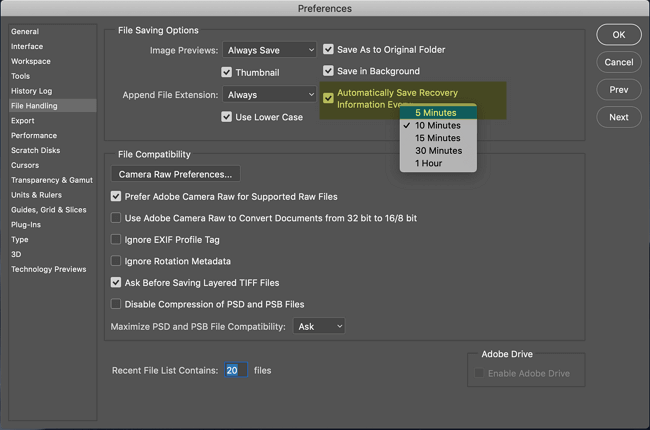
Langkah 1. Klik "Go" pada menu Apple, pilih "Go to Folder".
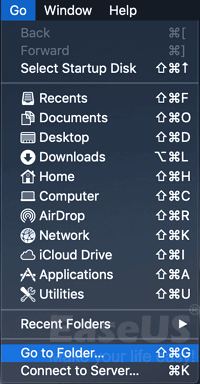
Langkah 2. Ketik: ~ / Library / Application Support / Adobe / Adobe Photoshop CC 2017 / AutoRecover di bawah "Go to the folder:" dan klik "Go".
Catatan: Karena versi Photoshop atau macOS yang berbeda, jalur khusus lokasi penyimpanan otomatis Photoshop untuk mengakses folder AutoRecover akan berbeda.
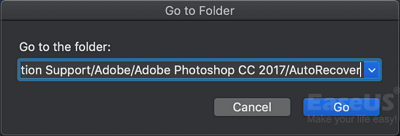
Langkah 3. Buka folder "AutoRecover", lalu Photoshop akan menampilkan file yang hilang atau belum disimpan. Anda perlu menyimpan file PSD yang ditemukan sebagai file baru di Mac.
Solusi 2. Pulihkan File Photoshop yang Belum Disimpan Melalui File Temp Photoshop di Mac
Terkadang, Anda mungkin tidak dapat menemukan folder AutoRecover di Mac, dan ini terjadi pada beberapa pengguna Photoshop CC 2017. Hal tersebut normal, jadi Anda tidak perlu khawatir. Anda dapat mencoba mencari file Photoshop yang belum disimpan dari file temp. File temp Photoshop di Mac dibuat secara otomatis untuk memuat informasi ketika file PSD baru sedang dibuat. Biasanya, file-file sementara akan segera hilang setelah aplikasi Photoshop ditutup. Oleh karena itu, untuk memastikan kemungkinan pemulihan file temp yang berhasil, Anda harus memeriksa folder temp sesegera mungkin sebelum hilang selamanya.
Langkah 1. Buka Finder> Applications> Terminal. Jalankan di Mac Anda.
Langkah 2. Masukkan "open $ TMPDIR" dan tekan Enter.
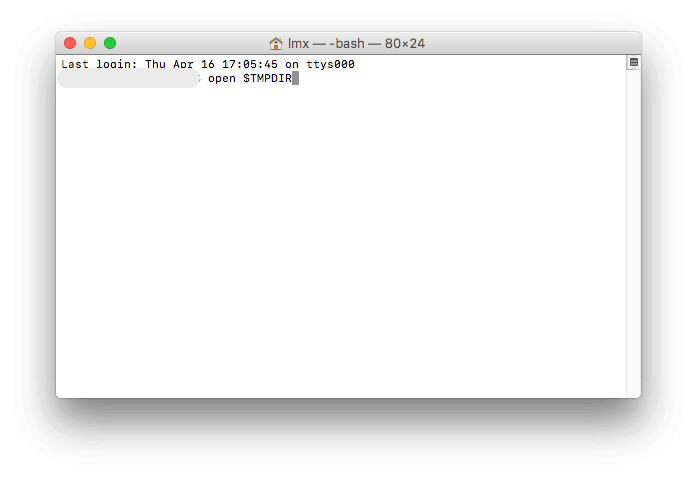
Langkah 3. Sekarang lanjutkan ke "Temporaryitems". Temukan file PSD dan buka dengan Photoshop untuk menyimpannya di Mac Anda.
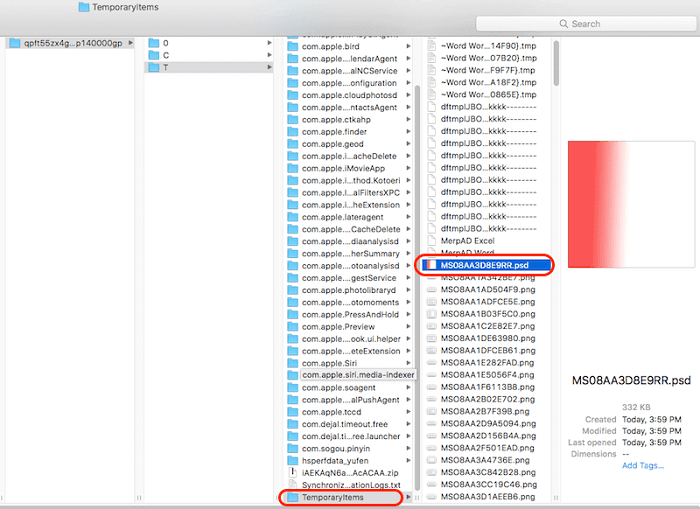
Solusi 3. Pulihkan Versi Sebelumnya dengan Time Machine Backup di Mac
Jika Anda lupa mengaktifkan fitur Auto Save di Adobe Photoshop, Mac Time Machine mungkin telah menyimpan file Anda. Namun, prasyaratnya adalah Anda telah menyalakan Time Machine dan melakukan pengaturan backup untuk pekerjaan Photoshop Anda.
Langkah 1. Hubungkan drive cadangan Time Machine ke Mac, klik Time Machine di Dock.
Langkah 2. Masuk ke Time Machine, cari backup - file backup Photoshop Anda dan kemudian klik "Restore" untuk memulihkan file Photoshop yang hilang di Mac.
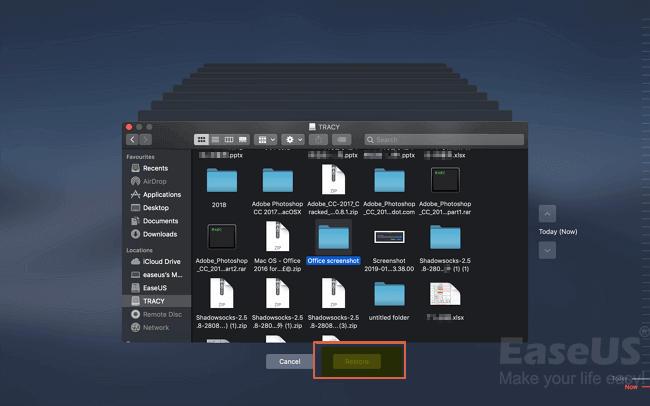
Solusi 4. Pulihkan File Photoshop yang Dihapus atau Rusak dengan Perangkat Lunak
- Nama Produk: EaseUS Data Recovery Wizard untuk Mac
- Cara Kerja: Memindai lokasi penyimpanan dengan algoritme yang ditingkatkan, baik itu drive internal atau eksternal, untuk setiap bit data yang hilang.
- Kompatibilitas: Mendukung pemulihan penuh semua versi gambar, foto, dan dokumen Photoshop di macOS Catalina, Mojave, El Capitan, dan sistem operasi yang lebih lama.
- Aplikasi: [1] Memulihkan file photoshop di Mac yang secara tidak sengaja terhapus, dikosongkan dari tempat sampah, pemformatan disk, bahkan file yang hilang atau rusak akibat serangan virus. [2] Untuk file Photoshop yang belum disimpan, perangkat lunak hanya dapat memindai folder autosave dan file temp, bukan file PSD yang belum disimpan itu sendiri. [3] Perangkat lunak ini dapat memperbaiki file Photoshop yang tidak dapat dibuka, korup, atau rusak, sehingga Anda dapat memulihkan file PSD yang hilang atau rusak tanpa kehilangan kualitas.
Unduh perangkat lunak pemulihan file EaseUS Photoshop secara gratis dan ikuti tutorial berikut ini untuk memulihkan file Photoshop di Mac hanya dalam tiga langkah.
Langkah 1. Pilih lokasi disk (bisa berupa HDD / SSD internal atau perangkat penyimpanan removable lainnya) tempat Anda kehilangan data dan file. Klik tombol "Pindai".

Langkah 2. EaseUS Data Recovery Wizard untuk Mac akan segera memindai volume disk yang Anda pilih dan menampilkan hasil pemindaian di panel kiri.

Langkah 3. Pada hasil pemindaian, pilih file dan klik tombol "Pulihkan Sekarang" untuk mengembalikan data.

Kesimpulan Pemulihan File Photoshop di Mac
Mengenai topik "bagaimana memulihkan file Photoshop di Mac", di sini kami membahas lebih dalam dua skenario dan memberikan solusi yang sesuai.
# 1. Photoshop ditutup, crash, atau terputus sebelum Anda dapat menyimpan file PSD
Anda dapat mencoba memulihkan file Photoshop yang belum disimpan dengan mengakses lokasi autosave atau penyimpanan otomatis, lokasi file sementara, dan versi sebelumnya pada Time Machine backup.
# 2. Penghapusan yang ceroboh atau pemformatan disk menyebabkan hilangnya file Photoshop
Dalam hal ini, Anda harus langsung mengunduh perangkat lunak pemulihan data EaseUS Mac, lalu memindai drive tempat Anda menyimpan file PSD, dan melakukan pemulihan hanya dengan sekali klik.
Tanya Jawab Seputar Cara Memulihkan File Photoshop di Mac
Di sini, kami juga memberikan jawaban singkat atas pertanyaan yang sering diajukan dari pengguna Photoshop Mac .
# 1. Di manakah file penyimpanan otomatis Photoshop disimpan di Mac?
File PSD yang disimpan secara otomatis terletak di Library Mac Anda: Library> Application Support> Adobe> Adobe Photoshop CC 2017> folder AutoRecover.
# 2. Bisakah Anda memulihkan file Photoshop?
Ya, empat solusi untuk pemulihan file Photoshop di Mac telah didemonstrasikan dalam artikel ini secara terperinci langkah demi langkah. Anda dapat memilih salah satu metode atau mencoba semuanya untuk memulihkan file Photoshop yang belum disimpan, hilang, atau terhapus di Mac.
# 3. Apakah Photoshop menyimpan file sementara?
Ya, saat Anda membuat file Photoshop, file sementara juga akan dibuat secara otomatis. Perbedaannya adalah bahwa Photoshop adalah program yang mengerjakan banyak data sekaligus, dan program ini menyimpan file sementara ke "Scratch disk", bukan memori komputer Anda.
Artikel Terkait